Linux
小白NGINX
MrDoc启动
有道无术,术尚可求。有术无道,止于术!
-
+
首页
小白NGINX
*Nginx 是一个采用主从架构的 Web 服务器,可用于反向代理、负载均衡器、邮件代理和 HTTP 缓存*。 Emmm,上面的 Nginx 介绍看过去有些复杂而且充满了不明觉厉的术语。Relax,在这篇文章里,我(原作者)会先带你理解 Nginx 的架构和专有术语,最后实践一把安装和配置 **Nginx**。 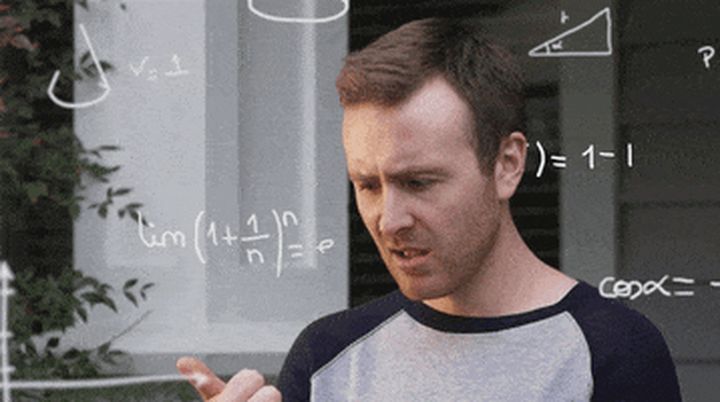 简单来说,你只要记住一点:*Nginx 是个神奇的 Web 服务器*。(注:神奇之处下文会娓娓道来) 那什么是 Web 服务器呢?简而言之,Web 服务器就是一个中间人。举个例子,你要访问 `hellogithub.com`(注:原文例子为 dev.to),在地址栏输入 `https://hellogithub.com` 时,你的浏览器会找到 `https://hellogithub.com` 的网络服务器地址并将它指向后端服务器,后端服务器再返回响应给客户端。 ## **代理 vs 反向代理** Nginx 的基本特性是代理,所以你一定要明白什么是**代理**和**反向代理**。 ### **代理** 看个小例子,现在我们有 N 个客户端(N >= 1),一个中间 Web 服务器(在本例中,我们称之为代理)和一个服务器。这个例子主要的场景是,服务器不知道哪个客户端在请求(响应)。是不是有点难以理解?下面让我用示意图讲解下:  如图,*client1* 和 *client2* 通过代理服务器向服务器发送请求 *request1* 和 *request2*,此时后端服务器不知道 *request1* 是由 *client1* 发送的还是 *client2* 发送的,但会执行(响应)操作。 ### **反向代理** 简单来说,反向代理与代理的功能相反。现在我们有一个客户端、一个中间 Web 服务器和 N 个后端服务器(N >= 1),同样的来看下示意图: 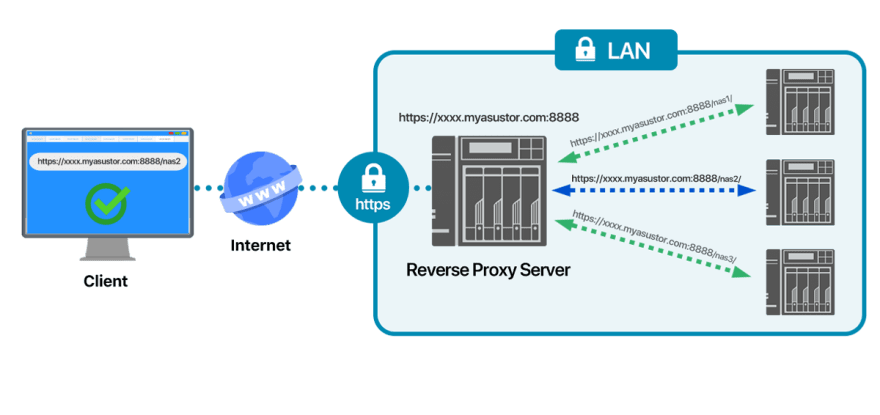 如图,客户端将通过 Web 服务器发送请求。而 Web 服务器会通过一个算法,当中最有意思的算法是轮询,直接将请求指向许多后端服务器中的一个,并通过 Web 服务器将响应返回给客户端。因此,在上面的例子中,客户端其实并不知道在与哪个后端服务器进行交互。 ## **负载均衡** 又是枯燥的一个名词:负载均衡,不过它很好理解,因为负载均衡本身就是**反向代理**的一个实例。 来看看负载均衡和反向代理的本质区别。在负载均衡中,你必须有 2 个或者更多的后端服务器,但在反向代理中,多台服务器不是必需的,甚至一台后端服务器也能运作。我们再深入点,如果我们有很多来自客户端的请求,负载均衡器会检查每个后端服务器的状态,均匀地分配请求,更快地向客户端发送响应。 ## **有状态 vs 无状态应用** Okay,在我们开始实践 Nginx 之前,先搞清所有的基本知识! ### **有状态应用** 有状态应用存了一个额外变量,只用来保存服务器中单个实例使用所需的信息。 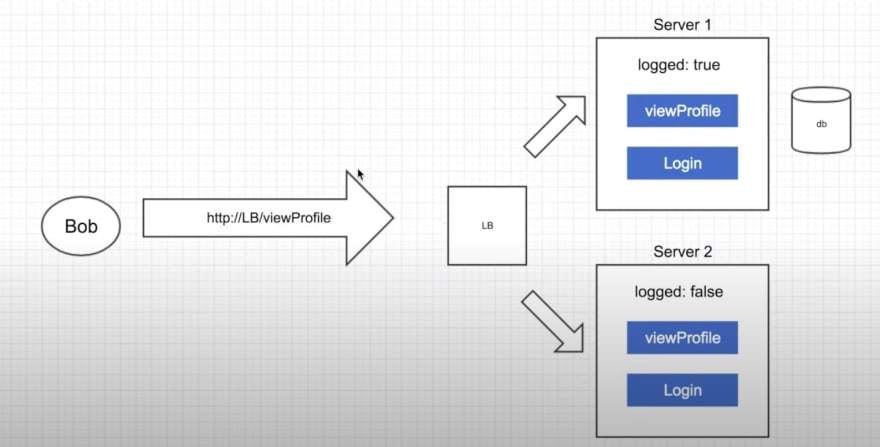 如图所示,一个后端服务器 *server1* 存储了一些信息,服务器 *server2* 并不存储此信息,因此,客户端 (上图 Bob) 的交互可能会也可能不会得到想要的结果,因为它可能会与 *server1* 或 *server2* 交互。在本例中,*server1* 允许 Bob 查看数据文件,但 *server2* 不允许。因此,虽然有状态应用避免对数据库的多次 API 调用,并且(响应)速度更快,但它可能会在不同的服务器上导致这个(无法得到想要结果)问题。 ### **无状态应用** 无状态应用有更多的数据库 API 调用,但当客户端与不同后端服务器的交互时,无状态应用却存在更少的问题。 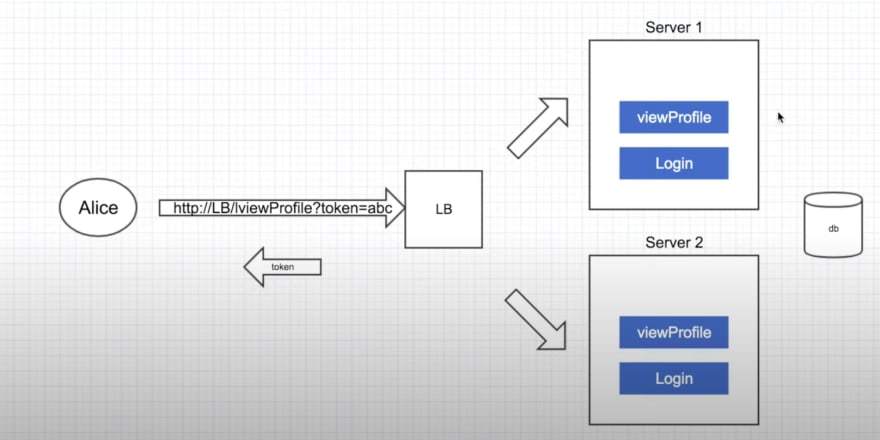 没明白?简单来说,如果我通过 Web 服务器从客户端向后端服务器 *server1* 发送请求,它将向客户端返回一个令牌,用于任何进一步的访问请求。客户端可以使用令牌并向 Web 服务器发送请求。此 Web 服务器将请求连同令牌一起发送到任意后端服务器,而每个后端服务器都能提供相同的所需结果。 ## **Nginx 是什么?** Nginx 是网络服务器,到目前为止,我的整个博客一直在用这个网络服务器。老实说,Nginx 这就像个**中间人**。 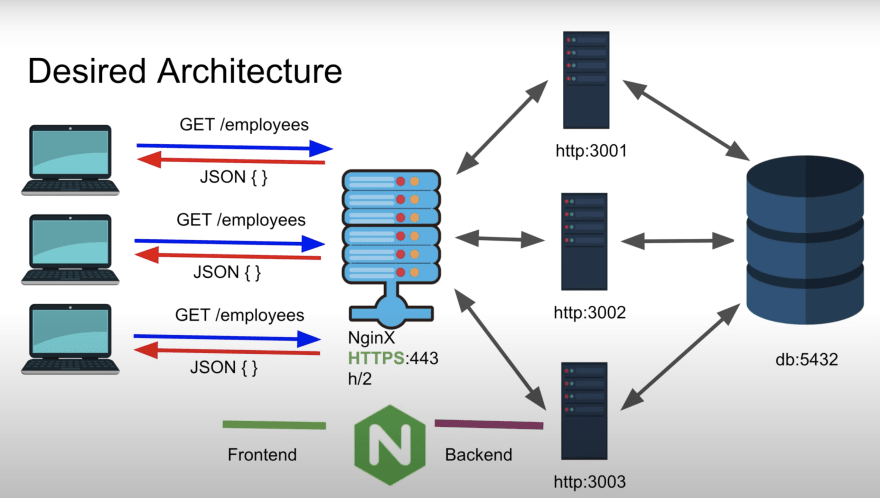 这个图不难理解,它是目前为止所有概念的一个组合。在这里,我们有 3 个后端服务器运行在 3001、3002 和 3003 端口,这些后端服务器都能访问同一个运行在 5432 端口的数据库。 当一个客户端向 `https://localhost` (默认端口 443)发起一个 `GET /employees` 请求时,Nginx 将基于算法向任意后端服务器发送请求,从数据库获取数据并将 JSON 数据返回 Nginx Web 服务器再发送给客户端。 如果我们使用一个诸如轮询这样的算法,它让 *client2* 向 `https://localhost` 发送一个请求,然后 Nginx 服务器会先将请求传到 3000 端口并将响应返回给客户端。对另一个请求,Nginx 会把请求传给 3002 端口,以此类推。 知识储备完成!到这里,你对 Nginx 是什么以及 Nginx 所涉及的术语有了一个清晰的理解。是时候,了解安装和配置技术了。 ## **开始安装 Nginx** 时机到了,如果你了解了上面的概念,可以动手开始 Nginx 实践了。  嗯,Nginx 的安装过程对任何系统来说都很简单。我是一个 Mac OSX 用户,所以例子的命令是基于 macOS 的, **[Ubuntu](https://link.zhihu.com/?target=https%3A//ubuntu.com/tutorials/install-and-configure-nginx%232-installing-nginx)**、**[Windows](https://link.zhihu.com/?target=https%3A//www.maketecheasier.com/install-nginx-server-windows/)** 和其他 Linux 发行版操作和例子类似。 ```text $ brew install Nginx ``` 只要执行上面这步,你的系统就有 Nginx 了!是不是很神奇! ### **运行 Nginx 如此简单** 要检查 Nginx 是否运行也很简单。 ```text $ nginx # OR $ sudo nginx ``` 执行上面指令,再打开浏览器并输入 `http://localhost:8080/` 回车查看下,你会看到以下画面! 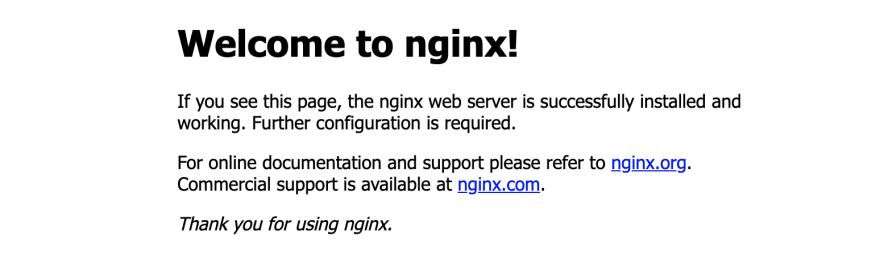 ## **Nginx 基本配置 & 示例** 下面,我们通过实操来感受下 Nginx 的魔力。 首先,在本地创建如下的目录结构: ```text . ├── nginx-demo │ ├── content │ │ ├── first.txt │ │ ├── index.html │ │ └── index.md │ └── main │ └── index.html └── temp-nginx └── outsider └── index.html ``` 当然,**.html** 和 **.md** 文件中要包含基本信息。 **我们想要得到什么呢?** 这里,我们有两个单独的文件夹 `nginx-demo` 和 `temp-nginx`,每个文件夹都包含静态 HTML 文件。我们将着力在一个公共端口上运行这两个文件夹,并设置我们想要的规则。 回到之前说的,如果要修改 Nginx 默认配置,得修改 `usr/local/etc/nginx` 目录下的 `nginx.conf`文件。我的系统中有 vim,所以在这里用 vim 来更改 Nginx 配置,你可以用自己的编辑器来修改配置。 ```text $ cd /usr/local/etc/nginx $ vim nginx.conf ``` 上面的命令会打开一个 Nginx 默认配置文件,我真的不想直接使用默认配置。因此,我通常的做法是复制这个配置文件,然后对主文件进行更改。这里也不例外。 ```text $ cp nginx.conf copy-nginx.conf $ rm nginx.conf && vim nginx.conf ``` 上面命令将打开一个空文件,我们将为它添加配置。 1. 添加配置的基本设置。一定要添加 `events {}`,因为在 Nginx 架构中,它通常用来表示 worker 的数量。在这里我们用 `http` 告诉 Nginx 我们将在 **[OSI 模型](https://link.zhihu.com/?target=https%3A//www.forcepoint.com/cyber-edu/osi-model)** 的第 7 层作业。 这里,我们告诉 Nginx 监听 5000 端口,并指向 main 文件夹中的静态文件。 ```shell http { server { listen 5000; root /path/to/nginx-demo/main/; } } events {} ``` 2. 接下来我们将为 `/content` 和 `/outsider` URL 添加其他的规则,其中 **outsider** 将指向第一步中提到的根目录之外的目录。 这里的 `location /content` 表示无论我在叶(leaf)目录中定义了什么根(root),**content** 子 URL 都会被添加到定义的根 URL 的末尾。因此,当我指定 root 为 `root /path/to/nginx-demo/`时,这仅仅意味着我告诉 Nginx 在 `http://localhost:5000/path/to/nginx-demo/content/` 文件夹中显示静态文件的内容。 ```shell http { server { listen 5000; root /path/to/nginx-demo/main/; location /content { root /path/to/nginx-demo/; } location /outsider { root /path/temp-nginx/; } } } events {} ``` 酷毙了!现在 Nginx 不仅能定义 URL 根路径,还可以设置规则,这样我们就能阻止客户端访问某个文件了。 3. 接下来,我们在主服务器上编写一个规则来防止任意 **.md** 文件被访问。我们可以在 Nginx 中使用正则表达式,因此我们将这样定义规则: ```shell location ~ .md { return 403; } ``` 4. 最后,让我们学习下 `proxy_pass` 命令来结束这个章节。我们已经了解了什么是代理和反向代理,在这里我们从定义另一个运行在 8888 端口上的后端服务器开始。现在,我们在 5000 和 8888 端口上运行了 2 个后端服务器。 我们要做的是,当客户端通过 Nginx 访问 8888 端口时,将这个请求传到 5000 端口,并将响应返回给客户端! ```shell server { listen 8888; location / { proxy_pass http://localhost:5000/; } location /new { proxy_pass http://localhost:5000/outsider/; } } ``` 看下,这是所有的配置信息 ```shell http { server { listen 5000; root /path/to/nginx-demo/main/; location /content { root /path/to/nginx-demo/; } location /outsider { root /path/temp-nginx/; } location ~ .md { return 403; } } server { listen 8888; location / { proxy_pass http://localhost:5000/; } location /new { proxy_pass http://localhost:5000/outsider/; } } } events {} ``` 使用 `sudo nginx` 来运行此配置。 ## **其他 Nginx 命令** 1. 首次启动 Nginx Web 服务器。 ```shell $ nginx *#OR* $ sudo nginx ``` 2. 重新加载正在运行的 Nginx Web 服务器。 ```shell $ nginx -s reload*#OR* $ sudo nginx -s reload ``` 3. 停止正在运行中的 Nginx Web 服务器。 ```shell $ nginx -s stop*#OR* $ sudo nginx -s stop ``` 4. 查看系统上运行的 Nginx 进程。 ```shell $ ps -ef | grep Nginx ``` 第 4 条命令很重要,如果前 3 条命令产生了一些问题,通常你可以用第 4 条命令找到所有正在运行的 Nginx 进程并杀死进程,然后重新启动它们。 要杀死一个进程,你需要 PID,再用以下命令杀死它: ```shell $ kill -9 <PID>#OR $ sudo kill -9 <PID> ``` 结束本文之前,声明下,文中我用了些来自 Google 的图片和 **[Hussein Nasser](https://link.zhihu.com/?target=https%3A//www.youtube.com/user/GISIGeometry)** 发布在油管的视频教程。
Nginx
Leo
2022年10月28日 17:27
转发文档
收藏文档
上一篇
下一篇
手机扫码
复制链接
手机扫一扫转发分享
复制链接
Markdown文件
分享
链接
类型
密码
更新密码